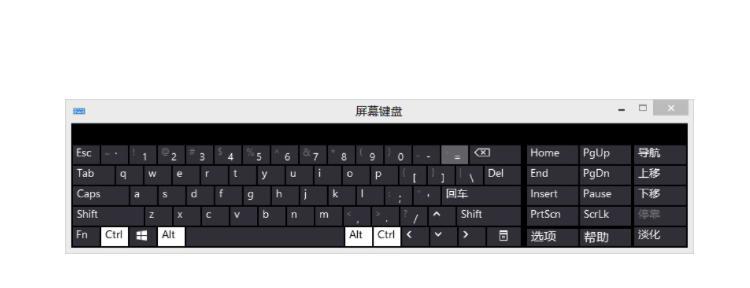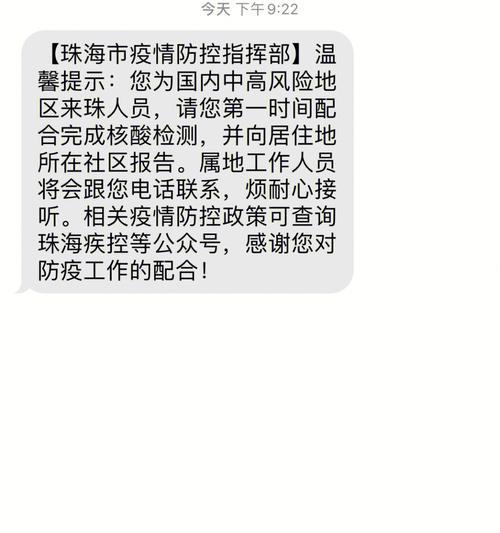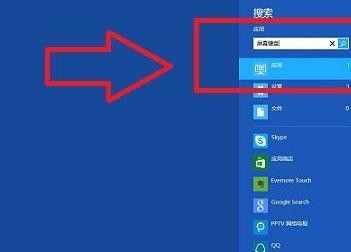在日常使用电脑的过程中,我们经常会遇到需要快速关机的情况,但当鼠标不在手边或者出现了故障时,懂得如何仅通过键盘进行关机就显得尤为重要了。本文将详细指导您如何使用键盘来安全地关机电脑,确保您能够在任何情况下轻松掌控电脑的开关。
使用键盘关机的准备工作
在开始之前,请确保您了解以下几点基础知识:
1.确保数据保存:在执行关机操作前,请确保您已经保存了所有正在工作的文件,以防止数据丢失。
2.了解键盘快捷键:使用“Alt+F4”组合键可以关闭当前激活的程序窗口,但本文将介绍如何真的关闭整个电脑。
3.掌握操作系统指令:不同的操作系统(如Windows、macOS)有不同的关机指令,本文会覆盖主流操作系统。

关于操作系统的分类说明
在Windows和Linux系统中,我们通常通过运行特定的命令来实现键盘关机,而在macOS系统中,我们则利用强健的关机菜单。下面将分别说明。

如何使用键盘关机电脑
Windows系统操作步骤
在Windows系统中,您可以使用以下步骤通过键盘关机:
1.按下`Win+R`键:启动运行对话框。
2.输入`cmd`:调出命令提示符。
3.按下`Enter`键:确认输入并打开命令提示符窗口。
4.输入`shutdown/s/t0`命令:`shutdown`是关机命令,`/s`表示关机,`/t`表示倒计时时间(秒),这里设置为0,表示立即关机。
5.按下`Enter`键:开始执行关机命令。
macOS系统操作步骤
macOS系统提供了非常方便的菜单方式来实现键盘关机:
1.按下`Command+Control+Power`键:这是一组组合键,可以立即唤出关机对话框。
2.选择“关机”选项:屏幕上会出现几个选项,包括强制关机或重新启动。通常可以选择“关机”来安全关闭电脑。
3.按`Enter`键确认:选择后,系统将会开始关闭过程。
Linux系统操作步骤
在大多数Linux发行版中,您也可以使用以下方法通过键盘关机:
1.按下`Ctrl+Alt+F1`(或F2-F6)键:切换到字符界面的虚拟控制台。
2.登录管理员账号:输入您的管理员账号和密码。
3.输入`shutdownnow`命令:这是Linux系统中的关机命令,执行后系统会立即开始安全关机过程。
4.等待系统完成关机:无需按Enter键,系统会自动开始关机流程。

常见问题及解决方法
在使用键盘关机时可能会遇到一些常见问题,下面是一些解决方法:
无法立即关机:如果输入指令后电脑没有立即关机,可能是系统正在处理其他任务,您需要耐心等待一会儿。
遇到关机错误:如果遇到关机错误提示,请检查是否有未保存的数据或运行中的程序还在占用资源,确保它们被正确关闭再尝试关机。
权限不足:如果输入命令后提示权限不足,您需要使用管理员权限运行命令提示符。
结语
学会如何使用键盘关机电脑是一项基本而重要的技能,无论是在紧急情况下还是在追求极致效率的使用场景中都会非常有用。希望以上的信息对您能有所帮助,让您能够更加快捷和方便地掌控自己的电脑操作。在实际应用中,请您遵循规范的操作步骤,确保电脑的安全及数据的完整。